Red Hat Enterprise Linux 6 安装ftp服务
1、第一步、在电脑上安装好虚拟机,VMware或者其他虚拟机,不会的可以先查资料,就不做讲解。本案例以VMware play 15 为例。
2、第二步、用虚拟机安装好Red Hat Enterprise Linux 6 操作系统。分基本服务器和桌面版服务器,基本服务器没有桌面,只有命令很。
3、第三步、启动虚拟机中的操作系统,做安装前的准备,#后面的需要输入的命令
1.进入root 用户
# su -
注意:输入密码时没有显示,输完直接回车
2.配置好服务器网络,包括:IP地址等
# vim /etc/sysconfig/network-scripts/ifcfg-eth0
3.关闭防火墙 和 selinux
4.创建挂载文件夹(可以随意建,文件名也是随意),我在/mnt下创建cdrom文件夹
# mkdir /mnt/cdrom
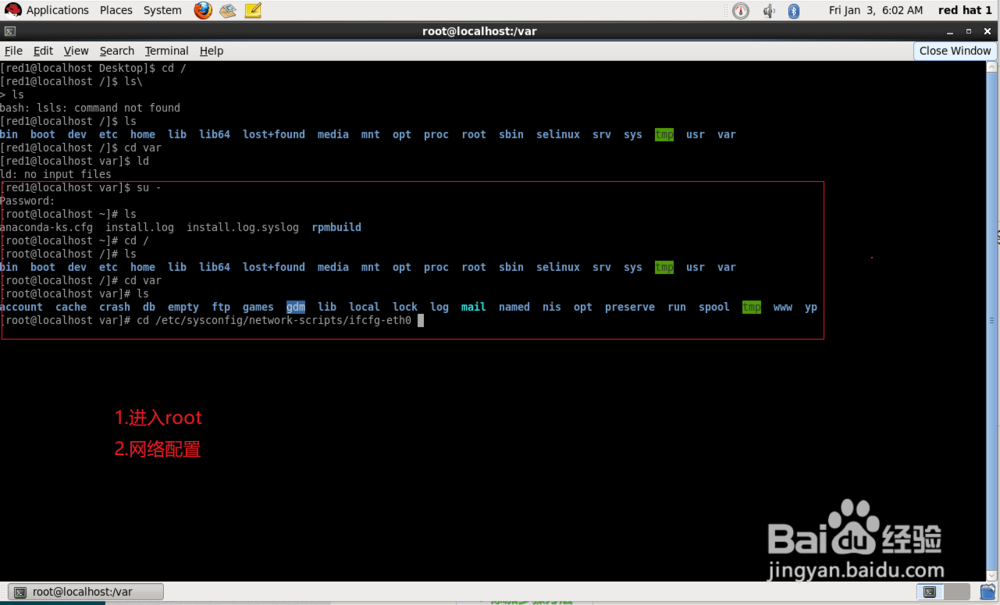
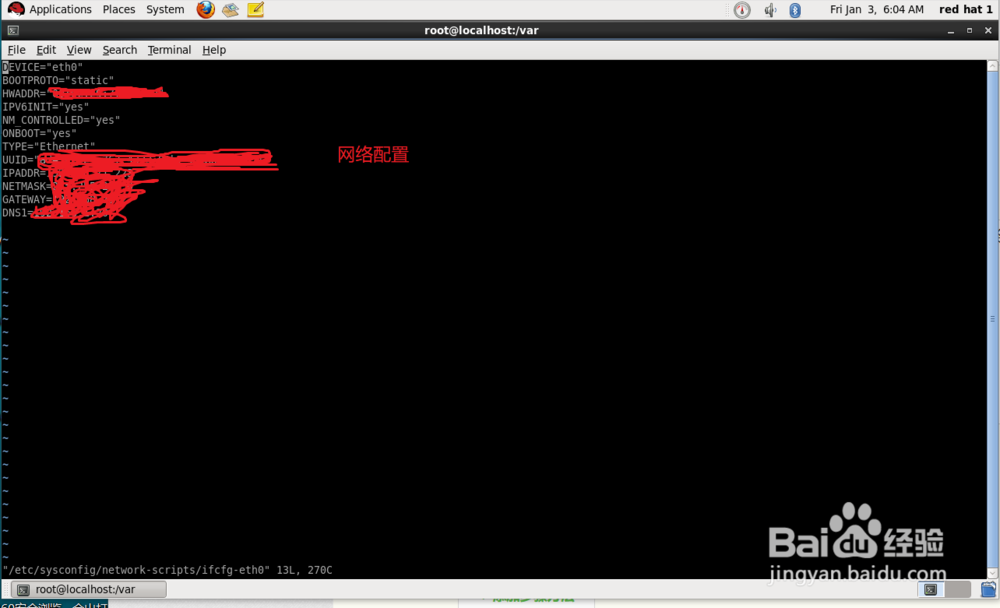
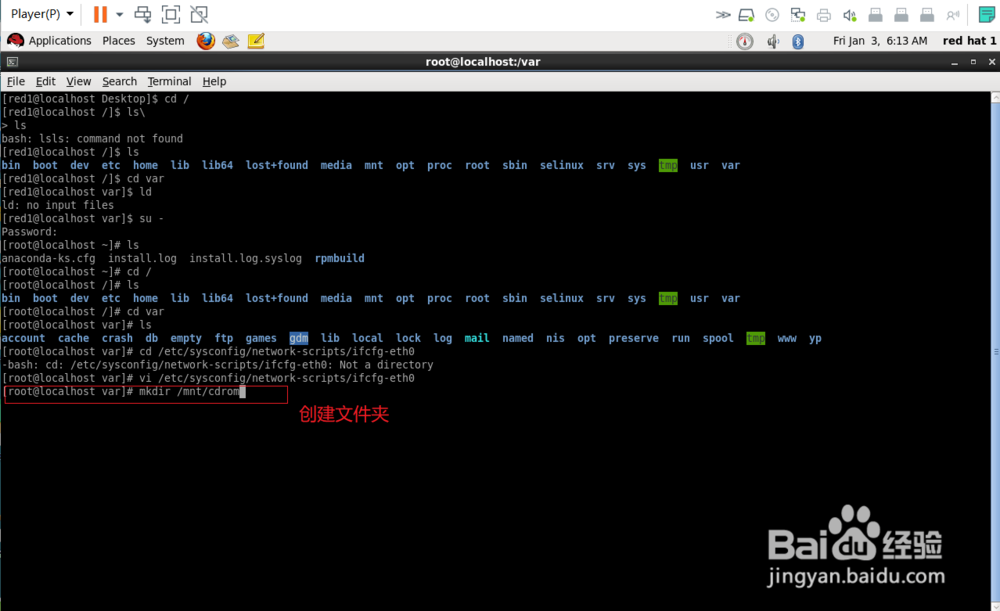
4、第四步:挂载镜像文件
1.启动连接镜像文件
2.挂载镜像文件在/mnt/cdrom
#mount /dev/cdrom /mnt/cdrom
出现提示:mount: block device /dev/sr0 is write-protected, mounting read-only 说明挂载成功,否则失败

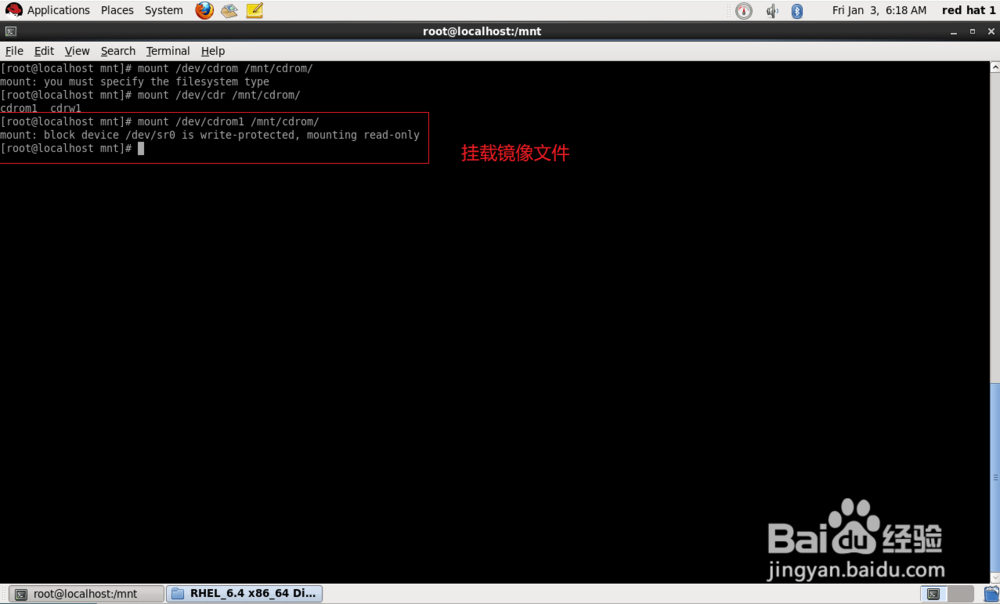
5、第五步:进去安装包,开始安装ftp
1.进入/mnt/cd/Packages安装包
# cd /mnt/cdrom/Packages/
可以用 ls 显示安装包
2.用rpm -ivh 安装vsftpd-2.2.2-11.el6.x86_64.rpm
# rpm -ivh vsftpd-2.2.2-11.el6.x86_64.rpm
3.安装成功后进行管理配置 ,配置文件在/etc/vsftpd/ 可以用ls显示文件
# cd /etc/vsftpd/
4.进入默认的访问文件夹,就上传下载文件了
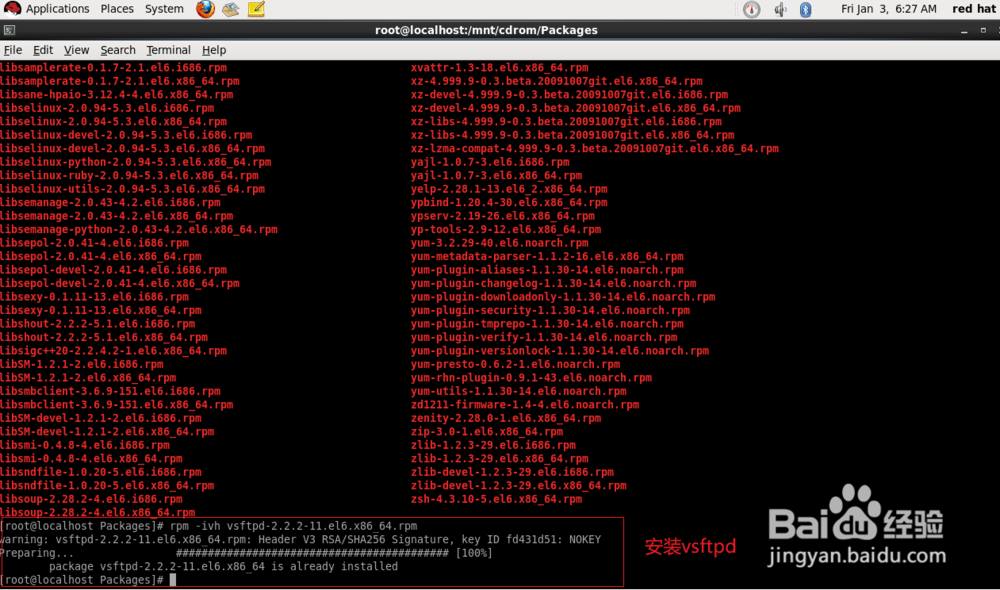
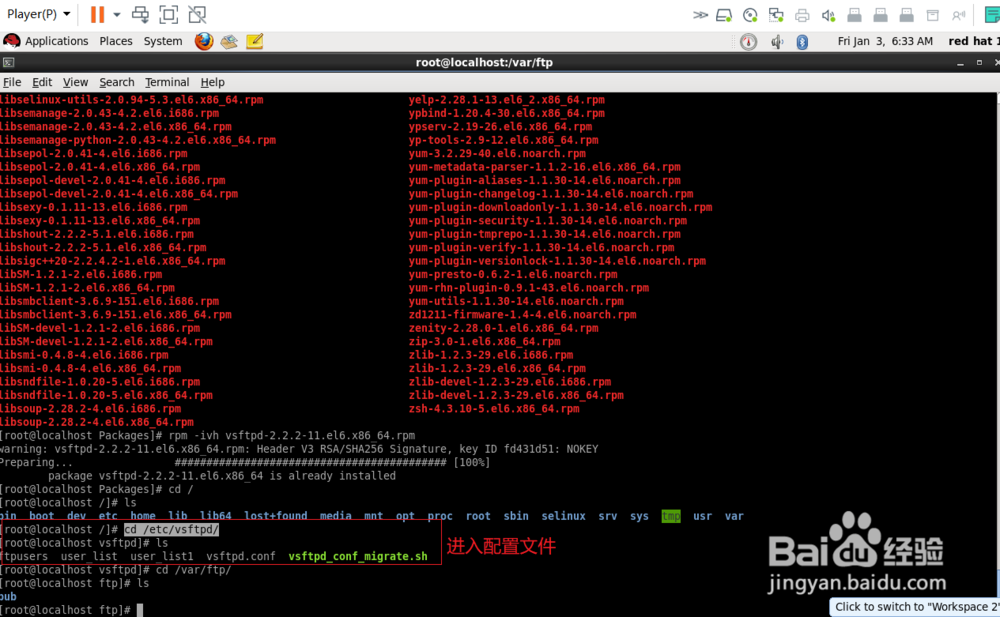

6、经验总结:
1、安装虚拟机。
2、安装操作系统。
3、对新安装的操作系统进行网络配置。
4、挂载镜像文件。
5、进入安装包安装vsftpd。